电脑怎么设置锁屏密码 电脑锁屏密码设置在哪里设置
更新时间:2023-03-12 09:31:28作者:yang
使用电脑时可能会因为一些需要得暂时离开电脑,但是又不想直接关机,那么我们可以给电脑设置锁屏,想要更安全的话可以设置锁屏密码,那么电脑怎么设置锁屏密码呢?针对此问题,接下来给大家讲述一下电脑设置锁屏密码的详细方法吧。
具体步骤如下:
1、点击【账户】,点击【更改账户设置】。
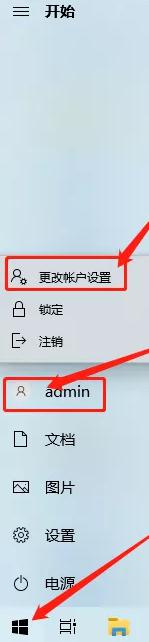
2、在弹出的【设置】页面中,选择【登录选项】。
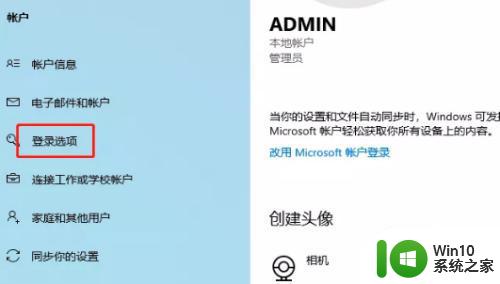
3、选择【密码】,点击【添加】。
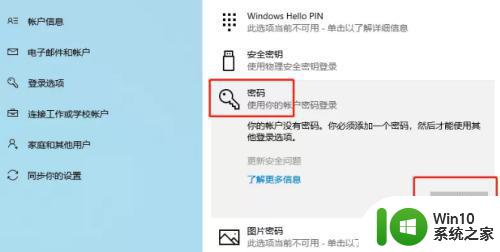
4、依次输入【密码】,【确认密码】和【密码提示】,这里建议大家密码提示一定要认真填写,防止真的把密码忘记了。

5、点击【下一步】,点击【完成】
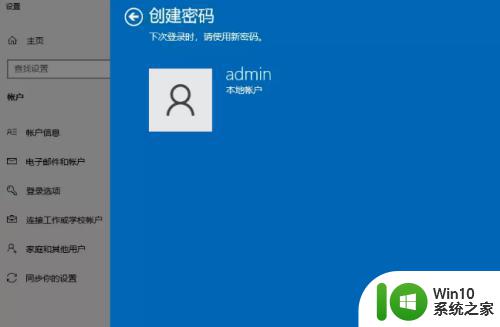
6、下次登录时就需要使用密码了。
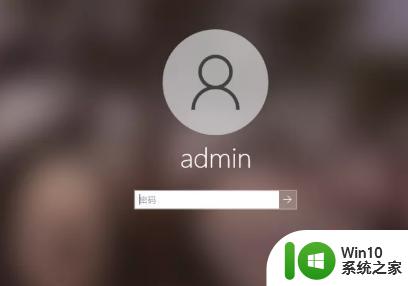
上面给大家讲解的就是电脑锁屏密码设置在哪里设置的详细内容,有相同需要的小伙伴们可以学习上面的方法步骤来进行设置,希望对大家有所帮助。
电脑怎么设置锁屏密码 电脑锁屏密码设置在哪里设置相关教程
- 电脑锁屏密码设置方法 如何在电脑上设置锁屏密码
- 如何设置电脑锁屏密码 电脑锁屏密码设置步骤
- 电脑锁屏密码的设置教程 电脑如何设置锁屏密码的步骤
- 戴尔电脑设置密码方法 戴尔电脑锁屏密码设置步骤
- 笔记本电脑如何设置锁屏密码 笔记本电脑锁屏密码怎么设置
- 锁屏密码怎么设置vivo手机 vivo手机锁屏密码设置教程
- 重新设置手机锁屏密码 如何重新设置手机锁屏密码
- 电脑锁屏后唤醒需要密码设置方法 电脑自动锁屏后如何设置唤醒需要密码
- 密码门怎么重新设置密码锁 电子门锁忘记密码怎么办
- 教你设置电脑屏幕密码的方法 电脑屏幕密码设置步骤
- xp自动锁屏设置方法 XP系统怎样设置自动锁屏密码
- 如何设置电脑屏幕的密码 电脑屏幕密码设置步骤
- U盘装机提示Error 15:File Not Found怎么解决 U盘装机Error 15怎么解决
- 无线网络手机能连上电脑连不上怎么办 无线网络手机连接电脑失败怎么解决
- 酷我音乐电脑版怎么取消边听歌变缓存 酷我音乐电脑版取消边听歌功能步骤
- 设置电脑ip提示出现了一个意外怎么解决 电脑IP设置出现意外怎么办
电脑教程推荐
- 1 w8系统运行程序提示msg:xxxx.exe–无法找到入口的解决方法 w8系统无法找到入口程序解决方法
- 2 雷电模拟器游戏中心打不开一直加载中怎么解决 雷电模拟器游戏中心无法打开怎么办
- 3 如何使用disk genius调整分区大小c盘 Disk Genius如何调整C盘分区大小
- 4 清除xp系统操作记录保护隐私安全的方法 如何清除Windows XP系统中的操作记录以保护隐私安全
- 5 u盘需要提供管理员权限才能复制到文件夹怎么办 u盘复制文件夹需要管理员权限
- 6 华硕P8H61-M PLUS主板bios设置u盘启动的步骤图解 华硕P8H61-M PLUS主板bios设置u盘启动方法步骤图解
- 7 无法打开这个应用请与你的系统管理员联系怎么办 应用打不开怎么处理
- 8 华擎主板设置bios的方法 华擎主板bios设置教程
- 9 笔记本无法正常启动您的电脑oxc0000001修复方法 笔记本电脑启动错误oxc0000001解决方法
- 10 U盘盘符不显示时打开U盘的技巧 U盘插入电脑后没反应怎么办
win10系统推荐
- 1 番茄家园ghost win10 32位旗舰破解版v2023.12
- 2 索尼笔记本ghost win10 64位原版正式版v2023.12
- 3 系统之家ghost win10 64位u盘家庭版v2023.12
- 4 电脑公司ghost win10 64位官方破解版v2023.12
- 5 系统之家windows10 64位原版安装版v2023.12
- 6 深度技术ghost win10 64位极速稳定版v2023.12
- 7 雨林木风ghost win10 64位专业旗舰版v2023.12
- 8 电脑公司ghost win10 32位正式装机版v2023.12
- 9 系统之家ghost win10 64位专业版原版下载v2023.12
- 10 深度技术ghost win10 32位最新旗舰版v2023.11